- Mit Copilot können Sie mithilfe von KI Text in Word generieren, transformieren und bearbeiten.
- Erfordert ein Microsoft 365-Abonnement und entsprechende Datenschutzeinstellungen.
- Die Funktionen reichen von Entwürfen, Tabellen, Chat bis hin zur erweiterten Bearbeitung.
- Microsoft garantiert Datenschutz und aktualisiert das System basierend auf Feedback.
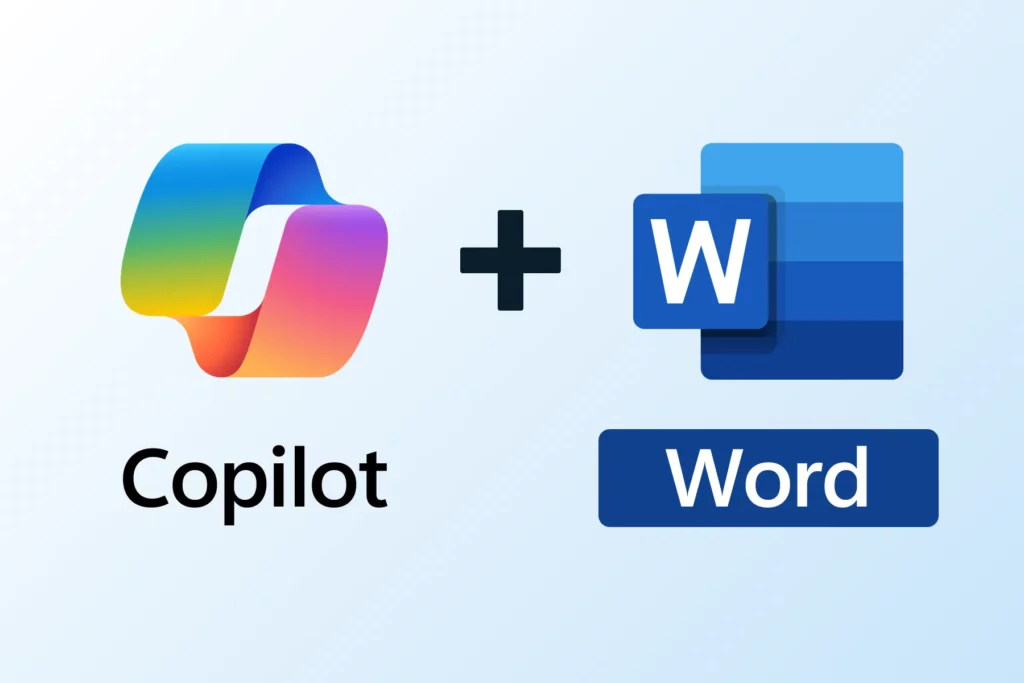
Die Integration von Copilot in Microsoft Word eröffnet den Benutzern dieses Programms einen neuen und spannenden Horizont. Diese KI-Funktion ist perfekt für alle, die Zeit sparen und kreative Hilfe direkt in ihren Dokumenten erhalten möchten. Egal, ob Sie Student, Berufstätiger oder einfach jemand sind, der Word häufig verwendet, wissen Sie Kopilot kann Ihre Produktivität und Arbeitsqualität verbessern.
In diesem Artikel präsentieren wir einen vollständigen, klaren und aktuellen Leitfaden zu So aktivieren und konfigurieren Sie Copilot in Microsoft Word und holen das Beste daraus heraus. Es enthält alle Details zur Funktionsweise, die notwendigen Voraussetzungen sowie Tipps und Tricks für die professionelle Nutzung.
Was genau ist Copilot in Microsoft Word?
Copilot in Microsoft Word ist ein KI-gestützter Assistent, der Ihnen mit nur wenigen Eingabeaufforderungen beim Schreiben, Bearbeiten, Zusammenfassen und Umwandeln Ihrer Dokumente hilft. Durch die Integration dieser leistungsstarken Technologie in Word möchte Microsoft Ihnen dabei helfen, in kürzerer Zeit und mit zusätzlicher Inspiration von der leeren Seite zum strukturierten Entwurf zu gelangen.
Copilot befolgt nicht nur Ihre Befehle, sondern kann auch Ideen und Alternativen vorschlagen. Damit eignet es sich perfekt, um die Angst vor leeren Seiten zu überwinden oder Texte schnell zu verbessern.
Seine Funktionsweise basiert auf GPT, das KI-Modell von OpenAI, was bedeutet, dass es aus dem Kontext lernt, Anweisungen versteht und originelle Inhalte generiert, obwohl es manchmal nützliche Fehler machen kann, da seine Vorschläge als Grundlage oder Ausgangspunkt für Ihre Bearbeitung dienen können.
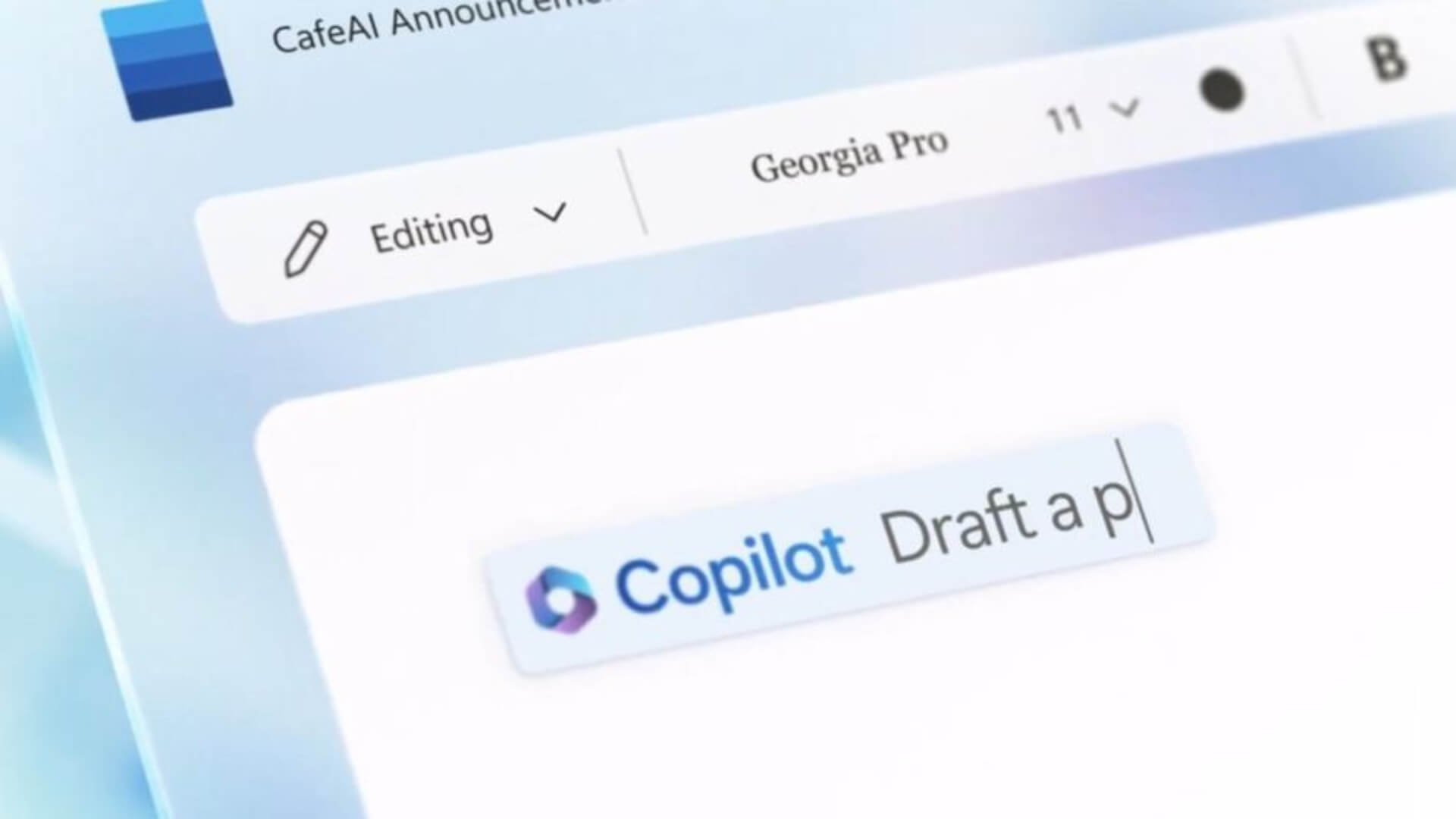
Wie aktiviere ich Copilot in Word? Voraussetzungen und erste Schritte
Um zu haben Copilot in Wordmüssen Sie einige Grundvoraussetzungen:
- Sie verfügen über ein aktives Microsoft 365-Abonnement, das Copilot umfasst (kann Personal, Family, Business Basic, Business Standard, Business Premium, E3, E5, F1, F3 und die spezielle Copilot Pro-Lizenz für Privatanwender oder Copilot für Unternehmen sein).
- Verwenden Sie die neueste aktualisierte Version von Microsoft Word ob auf dem Desktop oder im Web.
- Melden Sie sich mit einem Microsoft-Konto an, das Zugriff auf Copilot hat. Es ist wichtig, dass das primäre Konto, das zum Arbeiten in Word verwendet wird, mit einer gültigen Lizenz verknüpft ist, insbesondere wenn mit lokalen oder nicht Cloud-basierten Dateien gearbeitet wird.
Sobald die Voraussetzungen erfüllt sind, sind dies die Schritte zum Aktivieren von Copilot in Word:
- Öffnen Sie Microsoft Word. und prüfen Sie, ob Sie das neueste Update installiert haben.
- Gehen Sie in der Multifunktionsleiste zur Registerkarte „Startseite“. Wenn Sie Copilot-Abonnent sind, sollte die Schaltfläche oben sichtbar sein.
- Wenn die Schaltfläche nicht angezeigt wird: Zugang Datei > Konto und überprüfen Sie, ob Ihr Konto über die entsprechende Lizenz verfügt. Es lohnt sich auch, die Optionen zu prüfen, Datenschutz aus Datei > Konto > Einstellungen verwalten. Aktivieren Sie „Erlebnisse, die Ihre Inhalte analysieren“ und „Alle verbundenen Erlebnisse“.
Bevor Sie Copilot in Microsoft Word verwenden, wird empfohlen Überprüfen Sie Ihre Datenschutzeinstellungen, um sicherzustellen, dass sich das Tool wie erwartet verhält. Gehen Sie zu den Datenschutzeinstellungen Ihres Kontos und stellen Sie sicher, dass Sie Erlebnisse aktiviert haben, die Inhalte analysieren und verbundene Erlebnisse ermöglichen.
Die wichtigsten Funktionen von Copilot in Word
Copilot lässt sich in Word integrieren und bietet mehrere Funktionen, die jeden Teil des Schreib- und Bearbeitungsprozesses verbessern sollen. Dies sind seine Hauptmöglichkeiten:
1. Erstellung von Entwürfen und Texten von Grund auf
Haben Sie eine leere Seite oder möchten Sie einen neuen Abschnitt hinzufügen? Beginnen Sie einfach eine neue Zeile oder ein neues Dokument und verwenden Sie die Copilot-Schaltfläche. Es öffnet sich ein Fenster, in dem Sie Ihre Wünsche beschreiben können: von einem einfachen „Schreiben Sie einen formellen Brief an einen Kunden“ bis hin zu ausführlicheren Anweisungen. Je detaillierter Ihre Anfrage ist, desto besser sind die Ergebnisse.; Sie können Ton, Erweiterung und Texttyp angeben oder sogar die Verwendung bestimmter Referenzdateien anfordern.
Lizenzierte Microsoft 365 Copilot-Benutzer können sogar bis zu drei eigene Dateien als Grundlage für Copilot auswählen. Dies ist ideal für die Erstellung von Texten auf der Grundlage interner Informationen oder früherer Projekte.
2. Erweiterte Transformation und Bearbeitung
Sie möchten einen Text verbessern, ihm einen anderen Ton verleihen oder Listen in Tabellen umwandeln? Copilot hilft Ihnen auch dabei, das, was Sie bereits geschrieben haben, umzuwandeln und zu bearbeiten. Wählen Sie den Snippet aus und klicken Sie links neben dem Text auf das Copilot-Symbol. Sie können ihn bitten, den Text umzuschreiben, zu kürzen, zu erweitern oder den Ton anzupassen (formeller, vertrauter usw.). Sie können sogar einen Textblock in eine Tabelle umwandeln oder die Struktur vorhandener Tabellen ändern. Alles geschieht interaktiv, wobei das Ergebnis überprüft und schließlich akzeptiert wird.
3. Chat und Abfragen innerhalb des Dokuments selbst
Neben der Generierung und Bearbeitung enthält Copilot eine Chat-Panel, um Fragen zu dem Dokument zu stellen, an dem Sie arbeiten. Greifen Sie über den Reiter „Home“ auf das Copilot-Dashboard zu und stellen Sie direkt Fragen: Fordern Sie beispielsweise eine in die Akte geschriebene Zusammenfassung des letzten Meetings, Stichpunkte im Text, einen Tabellenvorschlag oder eine Liste wichtiger Daten an. Das System stellt Ihnen sogar die internen Quellen des Textes zur Verfügung, aus denen es seine Informationen bezieht, sodass Sie alles schnell überprüfen können.
So interagieren Sie mit Copilot: Tipps und Tricks
Um Copilot in Microsoft Word optimal zu nutzen, befolgen Sie diese Schritte: Tricks:
- Formulieren Sie Ihre Anfragen so konkret wie möglich.. Wenn Sie klar formulieren, wonach Sie suchen („Fassen Sie die wichtigsten Punkte dieses Berichts in 5 Aufzählungspunkten in einem informellen Ton zusammen“), ist Copilot in seinem Format und Ansatz viel genauer.
- Kombinieren Sie Copilot mit Ihren eigenen Fähigkeiten. Copilot macht den ersten Anstoß und Sie können ihn bitten, seine Vorschläge neu zu generieren oder nur einen Teil davon zu akzeptieren. Bearbeiten und passen Sie es an, um ihm Ihre professionelle Note zu verleihen.
- Verwenden Sie die Funktion „Referenzdateien“ zur Unterstützung der Texte. Wenn Ihre Anfrage von vorherigen Daten abhängt, wählen Sie die Dateien aus, die Copilot analysieren kann (es wird nie auf mehr Dateien zugegriffen, als Sie angeben).
- Entdecken Sie alle Menüs und Einstellungen. Von der Änderung des Tons eines Vorschlags bis hin zum Umschreiben mit einer bestimmten Nuance bietet Copilot viele Möglichkeiten, die unbemerkt bleiben können, wenn Sie nicht ein paar Minuten damit verbringen, sie auszuprobieren.
Einschränkungen und zu berücksichtigende Aspekte
Copilot in Microsoft Word wird aktiv weiterentwickelt und Obwohl es sehr leistungsfähig ist, ist es nicht perfekt. Da es auf künstlicher Intelligenz und aus vielen Quellen gesammelten Daten basiert, können Fehler passieren oder unerwartete Inhalte generiert werden. Wenn Sie nach bestimmten Aufgaben fragen, sind die Ergebnisse möglicherweise nicht genau oder es kann zu Wiederholungen von Sätzen kommen, wenn Sie ähnliche Anweisungen verwenden. Deshalb Es ist wichtig, alles, was Sie generieren, zu überprüfen, sensible Daten zu prüfen und die Texte anzupassen, bevor Sie sie weitergeben..
Ein weiterer zu berücksichtigender Aspekt ist, dass Copilot ist in manchen Dateien möglicherweise nicht verfügbar Wenn Ihr Abonnement nicht aktiv ist, wenn Sie nicht lizenzierte Konten verwenden oder wenn Ihre Privatsphäre eingeschränkt ist. Darüber hinaus greift es nicht auf Daten Ihrer gesamten Organisation zu, sondern nur auf die Dateien und Fragmente, die Sie manuell auswählen.
Datenschutz und Sicherheit: Was macht Copilot mit meinen Daten?
Microsoft hat strenge Maßnahmen ergriffen, um Sicherheit und Datenschutz für Copilot in Word. Ihre Daten und Dateien werden nicht über den von Ihnen festgelegten Rahmen hinaus weitergegeben. Copilot kann nur die von Ihnen ausgewählten Dateien analysieren und ruft nicht automatisch Informationen aus Ihrer gesamten Organisation oder Ihrem Team ab. Darüber hinaus können Sie Ihre Datenschutzeinstellungen verwalten, um der Verwendung Ihrer Daten in verbundenen Erlebnissen zuzustimmen oder sie abzulehnen.
Sie können auch Senden Sie Feedback zu Copilot-Antworten in Microsoft Word. Wenn Sie einen Text nützlich finden, geben Sie ihm einen Daumen hoch. Wenn Sie falsche oder anstößige Inhalte sehen, melden Sie diese bitte, da Microsoft das System basierend auf dem Feedback echter Benutzer ständig anpasst und verbessert.
Auf Technologie- und Internetthemen spezialisierter Redakteur mit mehr als zehn Jahren Erfahrung in verschiedenen digitalen Medien. Ich habe als Redakteur und Content-Ersteller für E-Commerce-, Kommunikations-, Online-Marketing- und Werbeunternehmen gearbeitet. Ich habe auch auf Websites aus den Bereichen Wirtschaft, Finanzen und anderen Sektoren geschrieben. Meine Arbeit ist auch meine Leidenschaft. Nun, durch meine Artikel in TecnobitsIch versuche, alle Neuigkeiten und neuen Möglichkeiten zu erkunden, die uns die Welt der Technologie jeden Tag bietet, um unser Leben zu verbessern.


